修復無法進入BIOS選單的7種方法

許多因素都可能導致 BIOS(或 UEFI)無法訪問,從系統凍結到看不到提示出現。
升級電腦的 BIOS 可以幫助您的系統更快啟動,解決一些相容性問題,並提高效能。
每台計算機深處都隱藏著一個微小的 BIOS 晶片,它不僅支援計算機,還有助於保護計算機。 BIOS 代表基本輸入和輸出系統,BIOS 是電腦啟動時載入的第一個軟體,在電腦中的所有其他設備(如 CPU、GPU 和主機板晶片組)之前載入。但幾年前,主機板製造商與微軟和英特爾合作推出了一種替代傳統 BIOS 晶片的系統,稱為 UEFI(統一可擴展韌體介面)。
如今,大多數主機板都配備 UEFI 晶片而不是 BIOS 晶片,但兩者的用途相同:準備系統啟動到作業系統。話雖如此,由於該術語很熟悉,大多數人仍將 UEFI 稱為“BIOS”。
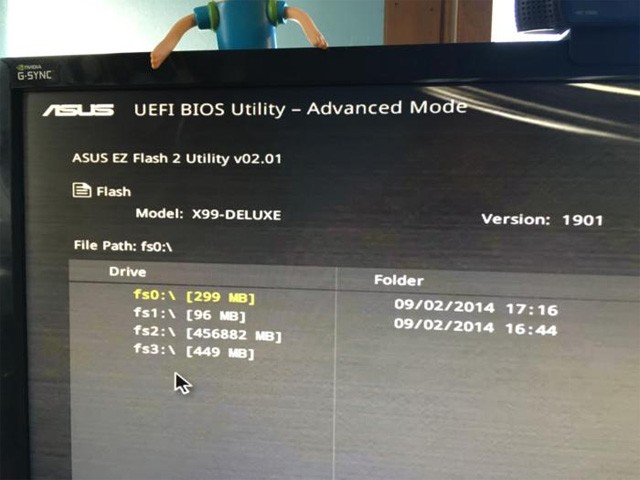
如何升級BIOS
了解 UEFI 對於理解如何利用主機板製造商提供的 BIOS 更新附帶的功能更新和錯誤修復非常重要。

主機板可以使用主機板製造商建造的任何韌體版本。在主機板的整個生命週期中,製造商將發布新的韌體包或 BIOS 更新,以支援新的處理器和記憶體或解決常見的錯誤。多年來,更新到新韌體版本的唯一真正原因是修復 UEFI 中的一些錯誤或將主機板換成較新的 CPU。
不過,Duo 的報告指出,攻擊 UEFI 韌體是一種危險的攻擊。防毒軟體可能無法偵測到它。有些人喜歡定期檢查和更新 UEFI 韌體套件。但這樣做可能會損壞主機板。最好不要更新 UEFI 固件,除非它更新了您需要的內容。但是,如果您擁有新的晶片平台或主機板,則可以更新 BIOS 更新。
當您啟動電腦時,您將看到文字訊息,指出按下哪個按鈕即可進入 UEFI BIOS。按下它! (需要精確的按鈕,因為所有主機板的 UEFI 控制面板設計不同)。
雖然並非所有主機板都提供此功能,但某些型號的主機板可以啟動到 UEFI 控制面板並使用內建更新實用程式連接到互聯網並從製造商的伺服器獲取最新韌體。
如果您的電腦沒有此直接支援實用程序,請按照以下步驟操作。
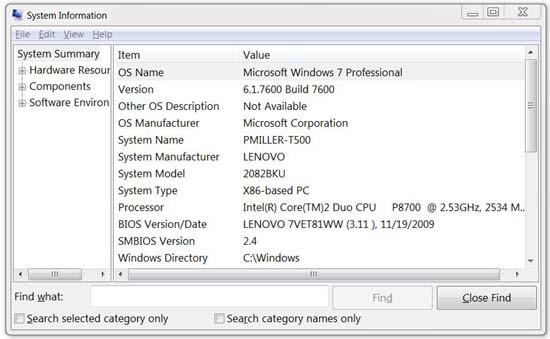
您的電腦的 BIOS 版本顯示在 BIOS 設定選單中,但您不必重新啟動電腦來檢查此版本號。有幾種方法可以在 Windows 中查看 BIOS 版本,它們的工作方式與傳統 BIOS 或較新的 UEFI 韌體類似。
使用系統資訊檢查 BIOS 版本
尋找 BIOS 版本最簡單的方法是開啟 Windows 中的系統資訊應用程式 - 只需在搜尋列(Windows 7/Vista)或運行框(XP)中輸入msinfo32 ,然後按一下系統摘要;您的 BIOS版本現在將顯示在右側,處理器速度顯示下方。記下您的版本號碼(以及其後出現的日期,如果有的話)。
在命令提示字元下檢查 BIOS 版本
若要從命令提示字元檢查您的 BIOS 版本,請按一下開始功能表,在搜尋框中鍵入「cmd」 ,然後按一下「命令提示字元」結果。請注意,它不需要以管理員權限執行。
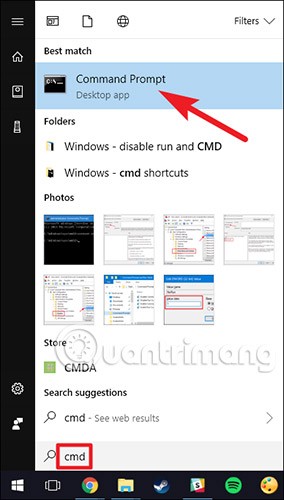
在提示符號下,鍵入(或複製並貼上)以下命令,然後按Enter:
wmic bios get smbiosbiosversion您將看到目前 PC 中的 BIOS 或 UEFI 韌體的版本號。
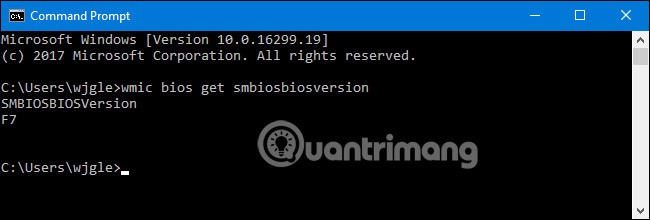
有關 Windows 10 版本,請參閱文章:使用命令提示字元在 Windows 10 上顯示 BIOS 資訊以取得詳細說明。
大多數電腦製造商根據特定的品牌或型號進行 BIOS 升級,因此請造訪您的 BIOS 製造商的支援頁面並查看其清單。如果您下載並安裝其他型號的 BIOS 軟體,您的電腦很可能無法運作(但是,大多數 BIOS 升級程式都足夠智能,可以告訴您將其安裝在錯誤的硬體上)。如果列出了您的 BIOS 的升級文件,請將升級文件連同任何隨附文件一起下載到您的計算機,因為警告和具體說明將包含在自述文件中。
從主機板製造商的網站搜尋 BIOS 更新。如果您不記得製造商的型號,您可以透過下載並執行CPU-Z,然後按一下主機板標籤來查找,而無需打開機箱。
不同的主機板使用不同的實用程式和程序,因此沒有一刀切的指南。但是,所有主機板上的基本程序都是相同的。
如果您購買了預先安裝計算機,請造訪計算機製造商的網站,搜尋您的計算機型號,然後查看該製造商的下載頁面。您將在那裡找到任何可用的 BIOS 更新。
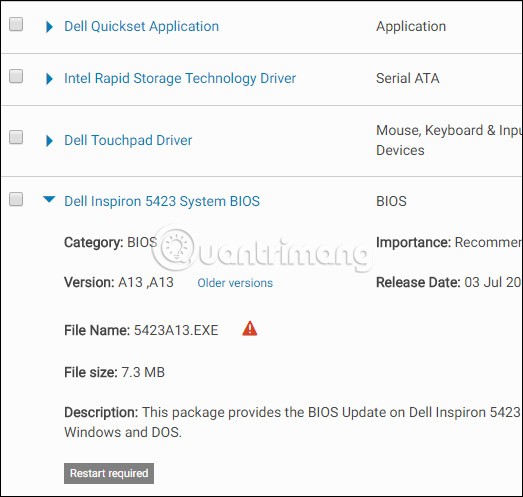
BIOS 更新通常以 ZIP 檔案下載。提取該文件的內容。在解壓縮的資料夾中,您將找到幾種類型的 BIOS 檔案。在下面的螢幕截圖中,它是E7887IMS.140 檔案。
您需要從幾種不同的 BIOS 刷新工具中選擇一種,具體取決於您使用的主機板及其支援的功能。 BIOS 更新附帶一個README文件,它將為您的硬體提供理想的選擇。
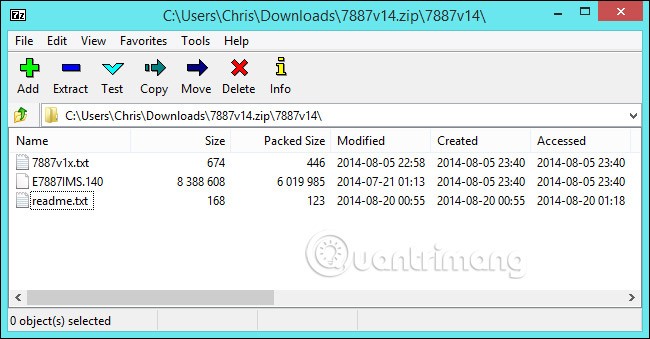
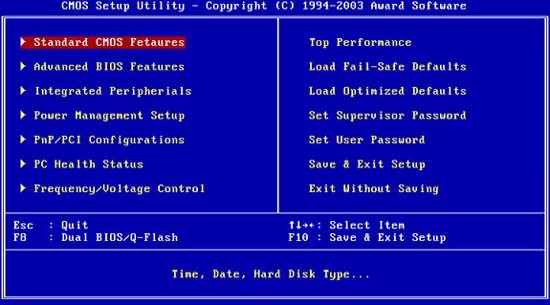
BIOS 更新檔案可能包含補丁和新功能列表,通常用於支援新硬體。例如,在聯想 Thinkpad T500 電腦上進行 BIOS 升級時,升級軟體支援新的 AC 轉接器和外接顯示器的 1600x900 像素螢幕解析度;此次升級也修復了風扇速度和網路攝影機問題,這些問題無法透過升級 Windows來解決。
但更重要的是自述文件中的註解:如果您在我們的測試 T500 上執行 Vista,則需要確保安裝了某種修補程式;如果 T500 有不同的顯示卡,那麼您需要在升級 BIOS 之前在此版本上升級它的驅動程式。請仔細閱讀文檔,否則您可能會發現自己的計算機無法啟動而不知道原因。
大多數新電腦的 BIOS 升級程序都很簡單:只需從製造商的網站下載 .exe 文件,退出所有程序,運行 .exe,它就會為您完成工作;然後重新啟動。如果您的電腦在 BIOS 升級過程中突然關閉,您將無法啟動,因此請確保您的筆記型電腦的電池沒有耗盡。
然而,較舊的電腦可能需要您設定啟動磁碟來升級 BIOS。您可以下載 USB 記憶棒、空白 CD/DVD 甚至軟碟的設定應用程式來執行此操作,或下載用於光碟燒錄應用程式的 ISO 映像檔來建立 BIOS 升級 CD。其他系統將要求您將一些檔案複製到啟動盤,在啟動期間重新啟動並開啟 BIOS(通常透過按下某個鍵來設定選項),並更改啟動順序,以便系統在從硬碟載入作業系統之前查找啟動裝置。
一些製造商提供直接在其 BIOS 中刷新 BIOS 的選項,或在啟動電腦時按下特殊按鍵的選項。將 BIOS 檔案複製到 USB 驅動器,重新啟動計算機,然後進入 BIOS 或 UEFI 螢幕。從那裡,您選擇 BIOS 更新選項,選擇您複製到 USB 驅動器的 BIOS 文件,然後將 BIOS 更新到新版本。
通常使用者可以在電腦啟動時按下對應的按鍵來存取 BIOS 螢幕。它通常在啟動時顯示在螢幕上,並會在主機板或 PC 手冊中註明。進入 BIOS 的常用鍵通常是Delete和F2。每台電腦上存取 UEFI 設定畫面的過程可能略有不同。
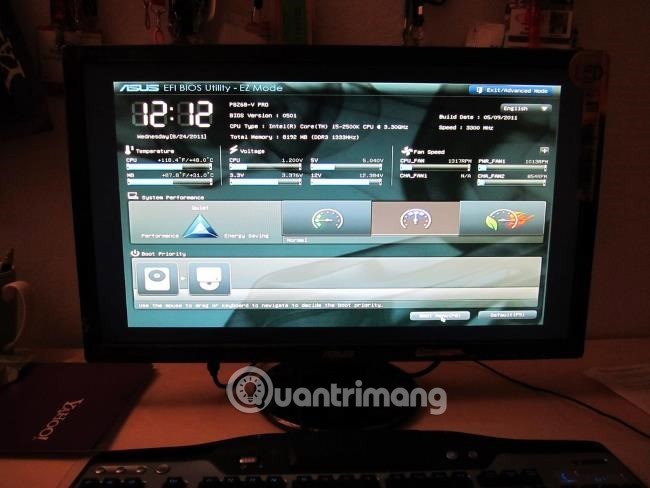
還有更多傳統的基於 DOS 的 BIOS 刷新工具。使用這些工具,您可以建立一個即時 DOS USB 驅動器,然後將 BIOS 閃存實用程式和 BIOS 檔案複製到該 USB 驅動器。然後重新啟動電腦並選擇從 USB 隨身碟啟動。在重新啟動後出現的最小 DOS 環境中,執行相應的命令,通常類似於flash.bat BIOS3245.bin ,該工具會將新的 BIOS 版本刷新到韌體中。
基於 DOS 的快閃記憶體工具通常在 BIOS 檔案中提供(從製造商的網站下載)。如果需要,用戶可以單獨下載此部分。尋找擴展名為.bat或.exe 的檔案。
以前,此過程是使用可啟動軟碟和 CD 完成的。但在現代硬體上,使用USB是最方便的方式。
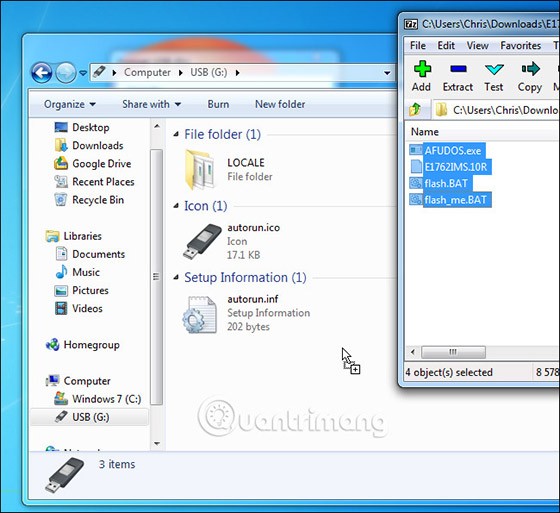
一些製造商提供基於 Windows 的快閃記憶體工具。使用者可以在 Windows 桌面上執行它們來刷新 BIOS,然後重新啟動。不建議使用這些工具,即使製造商提供了這些工具,您在使用時也應小心謹慎。例如,MSI 建議使用者在本文使用的 BIOS 更新範例的 README 檔案中使用基於 BIOS 的選單選項,而不是基於 Windows 的公用程式。
在 Windows 內部刷新 BIOS 可能會導致更多問題。任何在背景運行的軟體(包括安全程序)都可能幹擾電腦中的 BIOS 寫入過程,導致該過程失敗並損壞 BIOS。任何系統崩潰或「凍結」都可能導致 BIOS 損壞。安全性第一,因此您應該使用基於 BIOS 的刷新工具或啟動到最小 DOS 環境來刷新 BIOS。
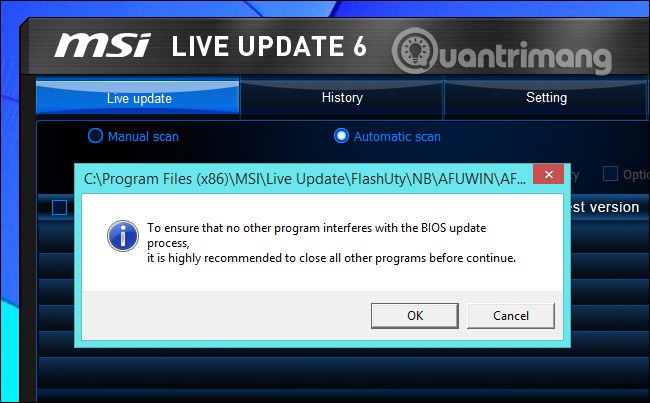
執行 BIOS 刷新實用程式後,重新啟動電腦並載入新的 BIOS 或 UEFI 韌體版本。如果新版 BIOS 有問題,您可以透過從製造商網站下載舊版本並重複刷新過程來進行降級。
再次強調,更新電腦上的 BIOS 可以帶來許多好處,但了解其風險也很重要。除非有明確、令人信服的理由來更新 UEFI 韌體,否則不要觸碰它。
除了上述一般方法外,針對每款電腦產品線,都會有單獨的更新 BIOS 的方法。
聯想系統更新:聯想系統更新用於更新和安裝聯想驅動程式、BIOS 和應用程式。以下系統支援 Lenovo System Update:ThinkPad、ThinkCentre、ThinkStation 和 Lenovo V、B、K、E 系列。
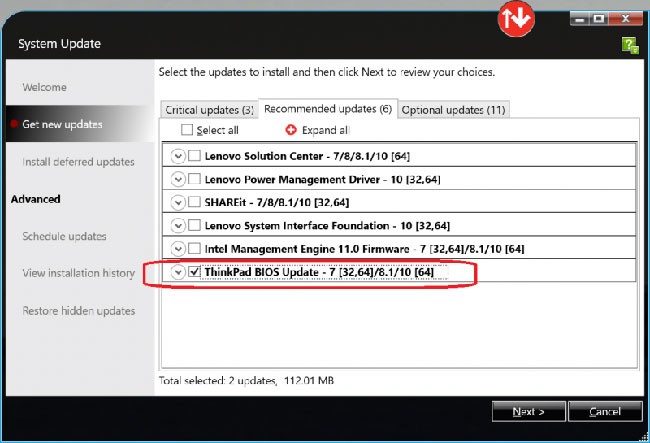
注意:聯想建議您在使用聯想系統更新之前執行 Windows 更新。
Lenovo Vantage:Lenovo Vantage 讓您輕鬆充分利用您的裝置。該工具包括 BIOS 和驅動程式更新功能。
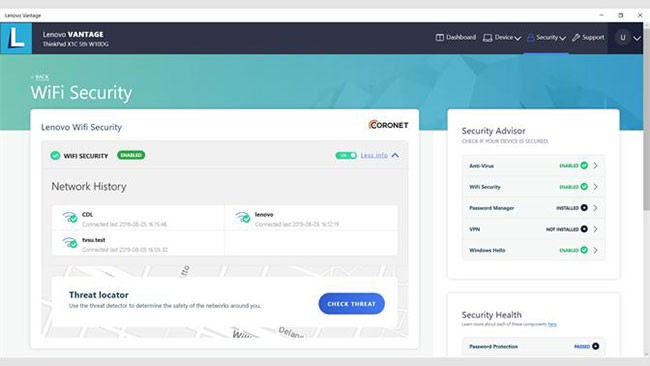
注意:根據系統不同,可能有不同的下載選項可用。
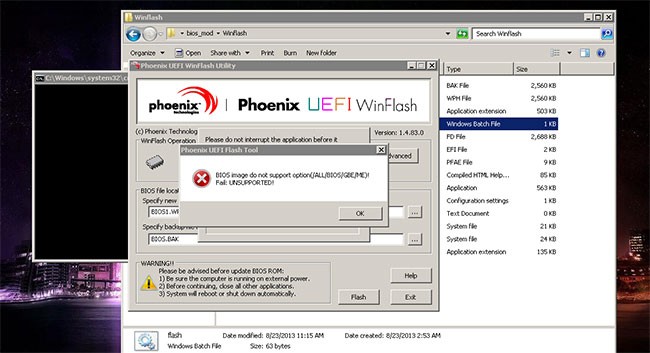
1. 下載最新的適用於 Windows 桌面的 BIOS,以便於使用。使用以下步驟尋找並下載 BIOS:
2. 以滑鼠右鍵按一下 BIOS 刷新包,然後選擇以管理員身分執行。
注意:雙擊 BIOS 刷新套件將不會在 Windows Vista 中執行此程式。
3. Windows 將顯示一個自解壓縮窗口,按一下「安裝」按鈕。
4. 點選Flash BIOS 按鈕。
5. 將顯示警告窗口,提醒使用者將充電器連接到系統並提供其他快閃記憶體資訊。
6.點選“確定”按鈕。 BIOS 更新閃存程式將自動運行。
注意:請等待 BIOS 更新快閃程式完成安裝程序。
7. BIOS 更新完成後,系統將自動重新啟動。
在您的 HP 電腦上,首先前往HP 軟體和驅動程式下載。然後您需要確定產品類型和序號。按一下產品類型並輸入序號(允許 HP 檢測產品或手動輸入序號,如果您已經知道)。
您可以透過兩種方式找到 HP 產品序號:在產品標籤上或使用系統控制面板。
選項 1:在產品標籤上尋找序號
在以下位置之一搜尋:
選項 2:從控制面板尋找序號
1.開啟命令提示字元。
2. 在視窗中輸入wmic bios get serialnumber並按Enter。
3.查看系統資訊並更新BIOS
在產品識別頁面輸入序號後,選擇作業系統為「Windows 10」。到達這裡後,您將能夠找到產品驅動程式和軟體資訊。
注意:僅安裝來自 HP 的 BIOS 更新。下載不正確的 BIOS 更新可能會影響電腦的啟動能力並損壞記憶體。
如果您的電腦由 IT 公司管理,請直接聯絡他們以確保正確安裝 BIOS。如果您對軟體更新有任何疑問,請與 HP 技術支援人員聯絡。
1. 開啟完整的 BIOS 標籤以尋找 BIOS 版本歷史記錄和任何可用的更新。如果有與您的處理器相容的更高版本號,請繼續步驟 2 - 9。
注意:如果沒有列出更新,則您的電腦不需要 BIOS 更新。
2. 如果您看到 BIOS 的更新版本,請按一下下載。依照HP 下載和安裝助手的提示將檔案儲存到您的電腦。不要選擇運行該文件的選項。
3.關閉所有開啟的應用程式。
4. 透過在 Windows 搜尋中搜尋「安全性」來暫時停用您的防毒軟體。然後,打開“安全性和維護”設定並點擊“安全性”以存取防毒保護設定。
5. 導覽至儲存 BIOS 更新檔案的資料夾或桌面。
6. 找到檔案名稱後,雙擊開始安裝 BIOS 更新。
注意:更新程序完成前請勿關閉或重新啟動電腦。
7. 更新完成後,請按照螢幕上的任何其他說明進行操作,然後重新啟動電腦。
注意:如果重新啟動後出現「251」或CMOS錯誤,請參閱:如何修正CMOS校驗和錯誤來解決問題。
8.如果 BitLocker 已暫停,請在 Windows 中搜尋「bitlocker」,然後按一下「恢復保護」。
9.重新啟用您的防毒軟體。
如果您無法在電腦上啟動 Windows,則需要使用第二台可以存取 Internet 的電腦來下載 BIOS 更新。
在 USB 上設定 BIOS 檔案:
1. 使用第二台計算機,依照上述原始計算機的步驟 1 - 2 填寫軟體資訊。
2. 在InstallShield Wizard視窗中,按一下「下一步」。
3. 選擇「我接受授權協議中的條款」,然後按一下「下一步」。
4. 選擇建立復原 USB 隨身碟,然後按一下下一步。
5. 從清單中選擇您的 USB,然後按一下下一步。
6. 當 BIOS 檔案複製到 USB 後,將出現「恢復快閃磁碟機已成功建立」訊息,按一下完成。
在原廠電腦上更新 BIOS:
7. 先開啟計算機,然後立即重複按下Esc鍵(大約每秒一次),直到開啟啟動選單。
8. 按F2鍵開啟HP PC Hardware Diagnostics UEFI選單。
9. 將包含 BIOS 更新檔案的 USB 插入原始電腦上可用的 USB 連接埠。
10.點選韌體管理或BIOS 管理。
11.點選BIOS 更新。
12.點選選擇要套用的 BIOS 映像。
13. 點選HP_TOOLS-USB 驅動器,然後選擇Hewlett-Packard。
14. 點選 BIOS,然後選擇CURRENT或NEW。
15. 選擇與系統板 ID 相符的 BIOS 更新檔。
16.按一下「立即套用更新」,然後根據提示輸入您的管理員密碼。
如果 BIOS 更新有效,電腦將在 30 秒後自動重新啟動以完成更新過程。
如果 BIOS 更新失敗,您將看到錯誤訊息,指出未執行更新程序。系統重開機後即可運行BIOS恢復。如果更新失敗,請不要手動重新啟動或關閉電腦。
與任何重大軟體變更一樣,如果您不確定是否應該完成更新或重新啟動系統,請諮詢您的 IT 公司或支援團隊以協助您解決任何技術問題。
戴爾建議將 BIOS 更新作為計劃更新周期的一部分。更新 BIOS 通常可以修復問題、新增功能或在 BIOS 中執行這兩項操作。 BIOS 更新包括增強或功能更改,有助於保持系統軟體保持最新並與許多其他電腦模組(硬體、韌體、驅動程式和軟體)相容。 BIOS 更新也提供安全更新和增強的穩定性。
戴爾提供了易於使用、自安裝的 BIOS 更新實用程式。重要的 BIOS 更新也可透過 Windows 更新取得。
警告:
謹慎:
在繼續更新戴爾電腦上的 BIOS 之前,請停用 BitLocker。如果 BitLocker 未暫停,下次重新啟動電腦時,它將無法識別 BitLocker 金鑰。系統將提示您輸入恢復金鑰才能繼續,並且電腦每次重新啟動後都會要求輸入恢復金鑰。如果不知道恢復金鑰,則可能會導致資料遺失或不必要地重新安裝作業系統。
筆記:
1.瀏覽至:
https://www.dell.com/support/drivers2. 透過以下方式之一識別您的戴爾電腦:
3.選擇您的電腦上安裝的作業系統。
4. 在類別中,選擇BIOS。
5. 找到最新的系統 BIOS。
6.點擊下載並將檔案儲存到您的電腦。
7. 使用檔案總管(也稱為 Windows 資源管理器),瀏覽至儲存下載檔案的位置。
8. 雙擊下載的 BIOS 設定文件,然後按照螢幕上的指示完成安裝。
9. 電腦將重新啟動並完成 BIOS 更新程序。
有兩種操作環境可以更新華碩設備的 BIOS:
由於使用 BIOS 公用程式更新 BIOS 有點複雜,本文僅介紹如何在 Windows 中更新 BIOS。
在開始 BIOS 更新程序之前,您需要下載相關的實用程式。下載方法有兩種。
注意:如果您在 BIOS 更新過程中遇到任何問題,請聯絡華碩服務中心。
1. 在 Windows 搜尋列中輸入並搜尋 MyASUS,然後按一下新建。
2. 在 MyASUS 中,選擇客戶支援。
3. 選擇即時更新,然後選擇最新。

注意:如果MyASUS中沒有Live Update選項卡,則您的電腦不支援此功能,請前往方法2。
4. 在BIOS 更新(Windows)類別下搜尋適用於 Windows 的BIOS 更新。然後點選“下載”。
1. 使用筆記型電腦型號名稱造訪華碩支援網站。
2. 在支援頁面上,在BIOS 更新(Windows)類別下搜尋適用於 Windows 的 BIOS 安裝程式。點擊下載。如果您沒有看到 BIOS 安裝程序,請繼續下一步。
3. 在BIOS 公用程式類別中搜尋Windows BIOS Flash 公用程式(也稱為 WinFlash) 。如果您看到該文件,請按一下「下載」。
1. 下載 BIOS 安裝程式檔案後,右鍵點選該檔案並選擇全部提取。
如果下載的檔案類型是應用程式(.exe),請前往步驟3。
2. 選擇目標並點選提取。
3. 解壓縮過程完成後,前往資料夾並雙擊BIOS 更新應用程式。
4. 如果檔案名稱是BIOS Installer,請雙擊BIOS Installer 應用程式。
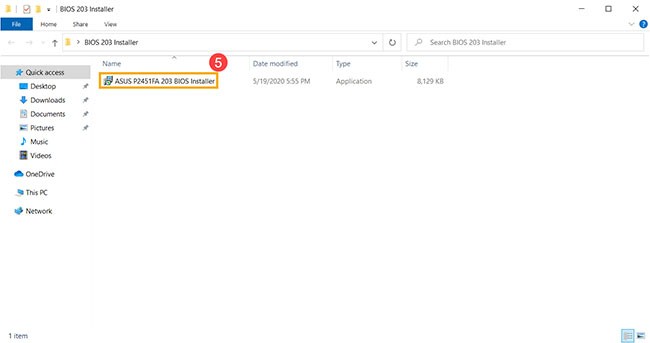
5. 安裝精靈將引導您完成 BIOS 更新過程,按一下下一步。
6.選擇「我接受協議」,然後按一下「下一步」。
7.按一下下一步。
8.點選“安裝”。
9. 選擇「是,立即重新啟動電腦」,然後按一下「完成」。電腦將自動重新啟動並完成 BIOS 更新安裝過程。
注意:更新 BIOS 時請確保設備已插入。此外,請不要在更新過程中強制關機,以避免任何問題。

10. 一旦電腦進入Windows,即表示BIOS已成功更新。
如何安裝 WinFlash 實用程式
1. 下載 WinFlash 檔案後,右鍵點選該檔案並選擇全部提取。
2. 選擇目標並點選「提取」。
3. 解壓縮後,轉到資料夾並雙擊安裝應用程式。
4. 安裝精靈將引導您完成 WinFlash 安裝過程,按一下「下一步」。
5.選擇「我同意」,然後按一下「下一步」。
6.按一下下一步。
7.按一下下一步。
8.點選“關閉”。 WinFlash 已成功安裝。
如何透過 WinFlash 執行 BIOS 更新
1.在 Windows 搜尋列中輸入並搜尋WinFlash ,然後按一下開啟。
2.按一下下一步。
3. WinFlash提供兩種方式下載BIOS文件,使用者可選擇合適的方式。選擇下面兩個圖示之一即可進入下一步。
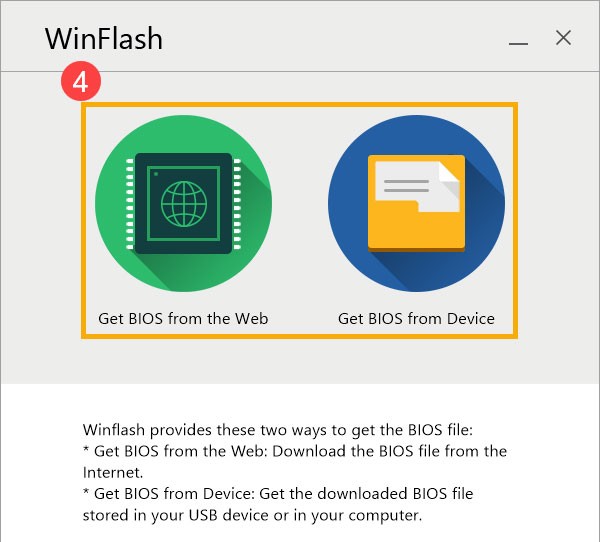
注意:從 Web 取得 BIOS選項僅支援 Intel Huron River 平台以及 2014 年 1 月 1 日之後發布的 BIOS 版本。
如果您選擇從裝置取得 BIOS,則需要先將 BIOS 檔案下載到您的電腦。
提示:如果下載的 BIOS 文件是壓縮文件,則必須先解壓縮 BIOS 文件,然後才能匯入。
4. 收到新版本BIOS檔案後,點選更新。
5.請耐心等待 BIOS 更新過程完成。
6.單擊退出。電腦將自動重新啟動並繼續 BIOS 更新過程。
注意:更新 BIOS 時請確保設備已插入。此外,請不要在更新期間強制關機,以避免任何問題。
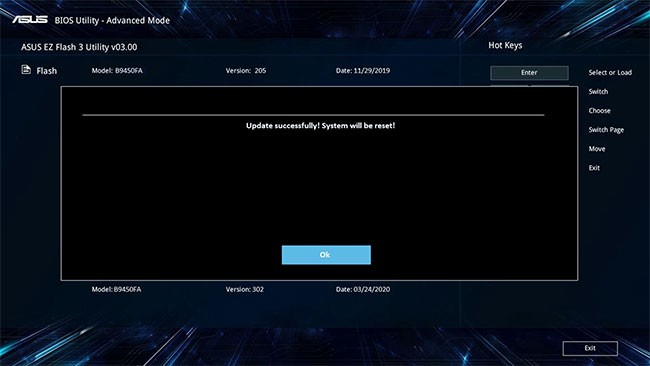
7. 當電腦可以進入Windows時,表示BIOS已成功更新。
參見:
許多因素都可能導致 BIOS(或 UEFI)無法訪問,從系統凍結到看不到提示出現。
Windows 內部深處是一個鮮為人知的命令列世界。在本文中,我們將指導您如何使用 cmd 命令列工具修復錯誤並使您的電腦更安全。
在 Windows 10 上,您可以使用指令查看 BIOS 資訊。如果您想列印或只是想查看您的 BIOS 版本,則無需安裝任何第三方工具或使用重新啟動電腦的傳統方法。
如果您想要建立自己的 PC 系統並決定投資一些高速 RAM,那麼如何確保您的 RAM 能夠達到廣告宣傳的速度?
本文中的提示將幫助您在關閉電腦時關閉滑鼠和鍵盤的 LED 燈。
如果您不再需要在三星手機上使用 Galaxy AI,您可以透過非常簡單的操作將其關閉。以下是關閉三星手機上 Galaxy AI 的說明。
如果您不需要在 Instagram 上使用任何 AI 角色,您也可以快速將其刪除。這是在 Instagram 上刪除 AI 角色的指南。
Excel 中的 delta 符號,又稱為三角形符號,在統計資料表中使用較多,用來表示增加或減少的數字,或根據使用者意願表示任何資料。
除了共享顯示所有工作表的 Google Sheets 檔案外,使用者還可以選擇共享 Google Sheets 資料區域或共享 Google Sheets 上的工作表。
基本上,在 iPhone 上刪除 eSIM 的操作也很簡單,我們可以遵循。以下是在 iPhone 上移除 eSIM 的說明。
除了在 iPhone 上將 Live Photos 儲存為影片之外,用戶還可以非常簡單地在 iPhone 上將 Live Photos 轉換為 Boomerang。
許多應用程式在您使用 FaceTime 時會自動啟用 SharePlay,這可能會導致您意外按錯按鈕並破壞正在進行的視訊通話。
當您啟用「點擊執行」時,該功能會運行並瞭解您點擊的文字或圖像,然後做出判斷以提供相關的上下文操作。
打開鍵盤背光會使鍵盤發光,這在光線不足的情況下操作時很有用,或者讓您的遊戲角落看起來更酷。以下有 4 種方法可以開啟筆記型電腦鍵盤燈供您選擇。
有許多方法可以在 Windows 10 上進入安全模式,以防您無法進入 Windows。若要在啟動電腦時進入安全模式 Windows 10,請參閱下方來自 WebTech360 的文章。
Grok AI 現在已擴展其 AI 照片產生器,將個人照片轉換為新的風格,例如使用著名動畫電影創建吉卜力工作室風格的照片。
Google One AI Premium 提供 1 個月的免費試用,用戶註冊即可體驗 Gemini Advanced 助理等多項升級功能。
從 iOS 18.4 開始,蘋果允許用戶決定是否在 Safari 中顯示最近的搜尋。
Windows 11 在截圖工具中整合了 Clipchamp 影片編輯器,以便用戶可以隨意編輯視頻,而無需使用其他應用程式。
漏斗圖通常描述不同階段如何合併為較小的輸出。這是在 PowerPoint 中建立漏斗圖的指南。


















